Cara Menambah Fon Baru ke Microsoft Word

- 2371
- 584
- Noah Torp
Sekiranya anda bosan dengan pilihan fon lalai yang sama dalam Microsoft Word, atau ingin benar -benar merapikan dokumen dengan fon baru, anda harus tahu bahawa mungkin dan mudah untuk menambah fon ke Microsoft Word.
Menggunakan laman web pihak ketiga seperti Dafont atau 1001 fon percuma, anda boleh melayari pilihan luas mereka dan memuat turun fon baru dan unik secara percuma. Sekiranya anda mahukan sesuatu yang lebih premium, terdapat juga banyak laman web di mana anda boleh membeli lebih banyak fon dikawal kualiti untuk dipasang dan digunakan, seperti Fontshop atau Fontspring.
Isi kandungan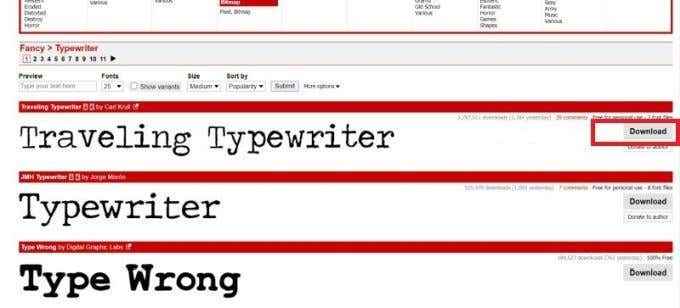
Sebaik sahaja anda mencari laman web, semak fon dan pilih yang sesuai dengan gaya yang anda ada dalam fikiran. Semasa anda mencari, perhatikan beberapa aspek yang perlu anda cari:
- Adakah fon mudah dibaca?
- Adakah anda dapat berani, menyerap, atau menggariskannya?
- Adakah set fon termasuk nombor dan watak khas?
Apabila anda telah menemui seseorang yang anda ingin pasang, kemungkinan akan ada butang muat turun yang berdekatan, dan mengkliknya akan menjimatkan .zip fail font ke komputer anda. Dalam contoh ini, saya menggunakan laman web Dafont. Setelah dimuat turun, anda boleh klik pada fail di penyemak imbas anda, atau cari di pengurus fail anda.
Memasang Font pada Microsoft Word
Sekarang anda telah menemui dan memuat turun set fon, cari dan buka fail. Ikuti langkah seterusnya ini dengan mudah menambah font ke Microsoft Word.
- Dalam pengurus fail anda, klik pada .zip fail fon anda yang dimuat turun.
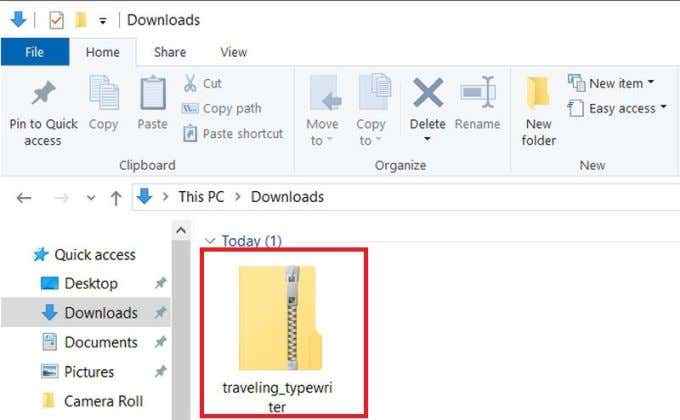
- Di sebelah kanan atas, klik pada Ekstrak semua. Pilih lokasi yang anda mahukan fail yang diekstrak disimpan.
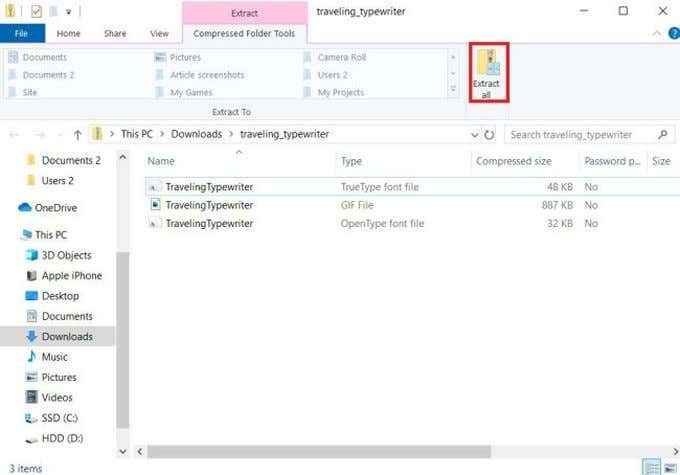
- Tetingkap baru akan dibuka yang mengandungi fail yang diekstrak. Anda juga boleh mencari fail unzipped di pengurus fail anda, di mana sahaja anda memilih untuk menyimpannya. Sekarang, klik pada fail fon. Anda boleh menggunakan fail opentype atau trueType.
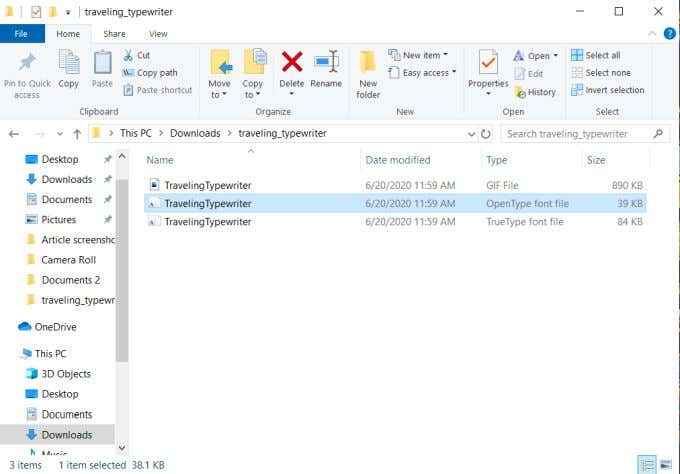
- Tingkap akan dibuka menunjukkan contoh fon anda. Di sebelah kiri atas, klik pada Pasang butang.
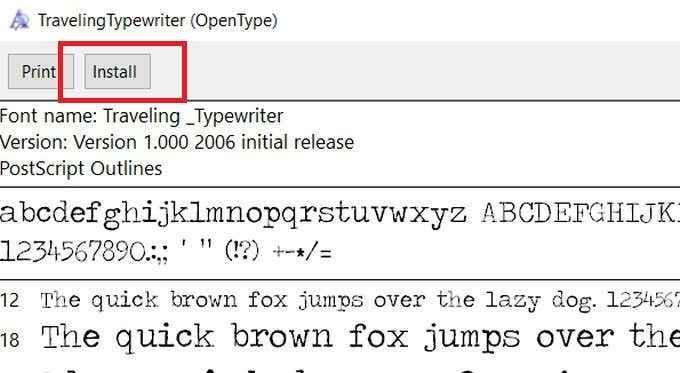
- Sekiranya anda ingin memastikan fon anda telah dipasang, buka panel kawalan Windows dan klik Penampilan & Peribadi> Fon. Cari fon anda di kotak carian dan pastikan ia muncul.
Di samping. Anda kini boleh menggunakan font baru anda di Microsoft Word.
Menggunakan font dipasang anda dengan kata
Dengan fon baru yang dipasang, anda harus dengan mudah dapat memilihnya untuk menaip ke dalam dokumen perkataan anda. Setelah anda membuka perkataan, anda harus melihat kotak di sebelah kiri atas skrin yang menunjukkan fon yang anda gunakan sekarang.
Klik pada anak panah di kotak ini untuk membuka menu drop-down setiap fon yang tersedia untuk digunakan. Anda boleh menatal melalui senarai dan cari font anda yang baru dipasang, atau taipkan nama font ke dalam kotak untuk membesarkannya dengan cepat.
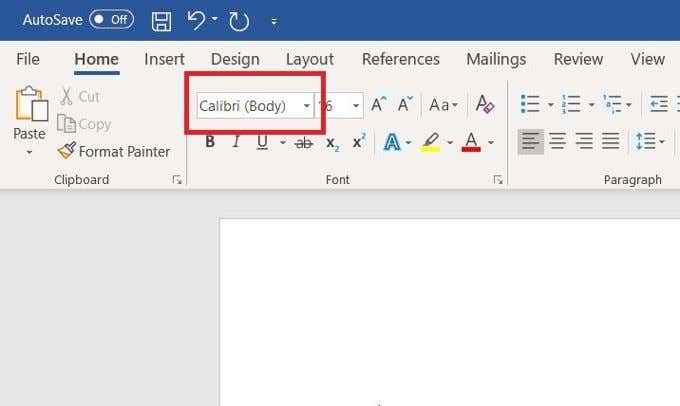
Setelah dipilih, anda kini boleh mula menaip dengan fon anda. Fon yang baru dipasang berfungsi sama seperti yang dipasang sebelum ini, walaupun bergantung pada fon yang anda gunakan, beberapa fungsi mungkin terhad. Pastikan anda melihat sama ada terdapat perihalan fon yang anda gunakan yang boleh menyenaraikan beberapa batasan ini. Contohnya, terdapat banyak fon di luar sana yang tidak membenarkan anda menggunakan aksara kasar yang lebih rendah, atau sebaliknya.
Perlu diingat sama ada anda menggunakan font untuk tujuan komersial atau peribadi. Di kebanyakan laman web, penggunaan yang dimaksudkan untuk fon tertentu akan disenaraikan. Kebanyakan fon percuma sebenarnya dicipta oleh artis yang tidak dikaitkan dengan laman web itu sendiri, dan menyediakan fon mereka yang dicipta ke laman web ini secara percuma. Ini bermakna mereka tidak boleh dilesenkan untuk digunakan oleh anda secara komersil melainkan anda membayar fon atau mendapatkan kebenaran daripada artis.
Cara memadam fon
Sekiranya anda ingin memadam font yang dipasang sebelumnya untuk membersihkan ruang, atau anda mendapati bahawa anda tidak menyukai fon yang anda pilih, ia hanya mudah untuk dicapai.
- Buka panel kawalan Windows, kemudian pergi ke Penampilan & Peribadi> Fon.
- Cari fon yang ingin anda padamkan, dan klik padanya sekali untuk menyerlahkannya.
- Di bar di atas fon, cari dan klik Padam butang.
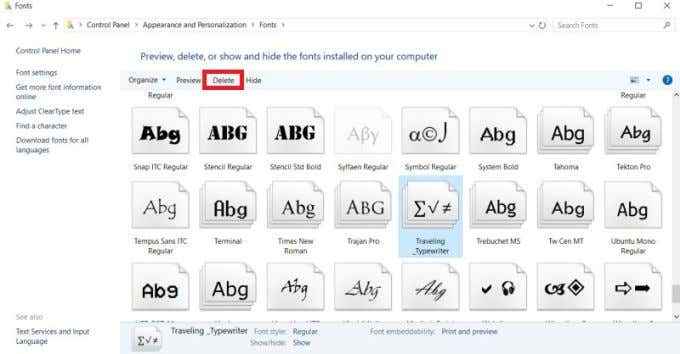
- Tetingkap akan muncul bertanya jika anda ingin memadam fon secara kekal. Pilih Ya.
Fon anda sekarang akan dipadamkan dan tidak akan lagi muncul dalam dokumen Word yang digunakannya. Mana-mana fon boleh dipadam, termasuk yang dipasang sebelum ini.

